Nájdite rezervovanú veľkosť úložiska v systéme Windows 10
Ako nájsť rezervovanú veľkosť úložiska v systéme Windows 10
Ak ste povolili funkciu vyhradené úložisko v systéme Windows 10, tu je postup, ako nájsť veľkosť vyhradeného úložiska používanú pre službu Windows Update, vyrovnávaciu pamäť systému a dočasné súbory.
Reklama
Počnúc ďalšou veľkou aktualizáciou, ktorou je Windows 10 19H1, Microsoft robí niekoľko zmien v tom, ako Windows 10 spravuje miesto na disku. Trochu miesta na disku - vyhradené úložisko - bude vyčlenený na použitie aktualizáciami, aplikáciami, dočasnými súbormi a vyrovnávacími pamäťami systému. Tu je vysvetlené, ako povoliť alebo zakázať túto funkciu.
Windows 10 si na to vyhradí určité miesto na disku kritické funkcie OS majú vždy prístup k miestu na disku. jaAk používateľ takmer zaplní svoje úložisko, viaceré scenáre Windows a aplikácií sa stanú nespoľahlivými. Windows Update môže napríklad zlyhať pri sťahovaní nových aktualizačných balíkov. Vyhradené úložisko tento problém rieši. Zavedie sa automaticky na zariadeniach s predinštalovanou verziou 1903 alebo na zariadeniach, kde bola nainštalovaná čistá verzia 1903.

S je menej pravdepodobné, že rezervované úložisko, aktualizácie, aplikácie, dočasné súbory a vyrovnávacie pamäte uberú z cenného voľného miesta a mali by naďalej fungovať podľa očakávania.
Koľko miesta je rezervované
V ďalšom veľkom vydaní systému Windows (19H1) Microsoft predpokladá, že sa spustí rezervované úložisko približne 7 GB, avšak množstvo rezervovaného priestoru sa bude v priebehu času líšiť v závislosti od toho, ako svoje zariadenie používate zariadenie. Napríklad dočasné súbory, ktoré dnes zaberajú všeobecné voľné miesto vo vašom zariadení, môžu v budúcnosti zaberať miesto z rezervovaného úložiska. Okrem toho spoločnosť Microsoft počas niekoľkých posledných vydaní zmenšila veľkosť systému Windows pre väčšinu zákazníkov
Keď je táto možnosť povolená, rezervované úložisko si okamžite zarezervuje celý pridelený priestor na disku. Na zariadeniach s obmedzeným priestorom na disku však povolenie rezervovaného úložiska ponechá používateľský priestor a zaberie len minimum – čo sú 2 % kapacita systémového zväzku alebo 3 GB miesta na disku, podľa toho, ktorá hodnota je nižšia – aby sa zabezpečilo, že zariadenie bude funkčné a prístupné používateľovi pre ďalšie operácií. Vyhradené úložisko sa zväčší späť na svoju pôvodnú pridelenú veľkosť, keď sa uvoľní priestor, napríklad keď sa odstránia staré inštalácie systému Windows alebo sa vykonajú úlohy čistenia Storage Sense.
Vyhradené úložisko nie je možné odstrániť z operačného systému, ale môžete znížiť množstvo rezervovaného priestoru.
Nasledujúce dva faktory ovplyvňujú, ako sa veľkosť rezervovaného úložiska na vašom zariadení zmení:
- Voliteľné funkcie. Pre systém Windows je k dispozícii veľa voliteľných funkcií. Tieto môžu byť predinštalované, získané na požiadanie systémom alebo nainštalované manuálne vami. Keď je nainštalovaná voliteľná funkcia, systém Windows zväčší množstvo rezervovaného ukladacieho priestoru, aby sa zabezpečilo, že po inštalácii aktualizácií bude vo vašom zariadení dostatok miesta na udržanie tejto funkcie. Ak chcete zistiť, ktoré funkcie sú nainštalované vo vašom zariadení, prejdite na stránku Nastavenia > Aplikácie > Aplikácie a funkcie > Spravovať voliteľné funkcie. Množstvo miesta potrebného na rezervované úložisko na vašom zariadení môžete znížiť odinštalovaním voliteľných funkcií, ktoré nepoužívate.
- Nainštalované jazyky. Windows je lokalizovaný do mnohých jazykov. Hoci väčšina našich zákazníkov používa naraz iba jeden jazyk, niektorí zákazníci prepínajú medzi dvoma alebo viacerými jazykmi. Keď sa nainštalujú ďalšie jazyky, systém Windows zvýši množstvo rezervovaného ukladacieho priestoru, aby sa zabezpečilo, že pri inštalácii aktualizácií bude priestor na udržanie týchto jazykov. Ak chcete zistiť, ktoré jazyky sú nainštalované vo vašom zariadení, prejdite na stránku Nastavenia > Čas a jazyk > Jazyk. Množstvo miesta potrebného na rezervované úložisko na vašom zariadení môžete znížiť odinštalovaním jazykov, ktoré nepoužívate.
V čase písania tohto článku sa Windows 10 "19H1", verzia 1903 dodáva s predvolene zakázanou funkciou Reserved Storage. Musíte to povoliť manuálne. Pozri
Povoľte alebo zakážte rezervované úložisko v systéme Windows 10
Po inovácii zariadenia na ďalšiu dostupnú zostavu s povoleným rezervovaným úložiskom budete môcť nájsť veľkosť rezervovaného úložiska.
Ak chcete nájsť rezervovanú veľkosť úložiska v systéme Windows 10,
- Otvor Aplikácia Nastavenia.
- Ísť do systém - Skladovanie.
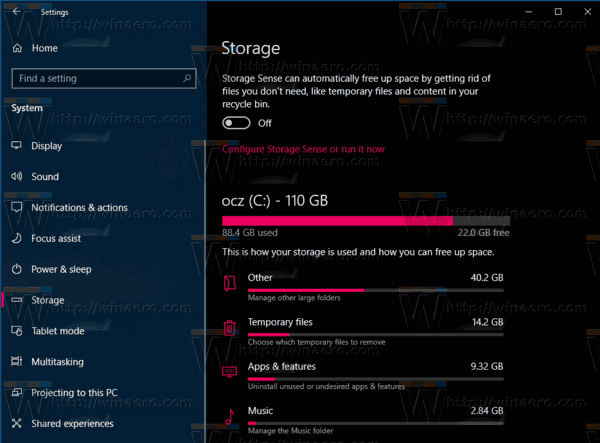
- Vpravo kliknite na Zobraziť viac kategórií odkaz.

- Teraz kliknite na Systém a rezervované položka.

- Na ďalšej strane pozri Vyhradená veľkosť úložiska hodnotu.
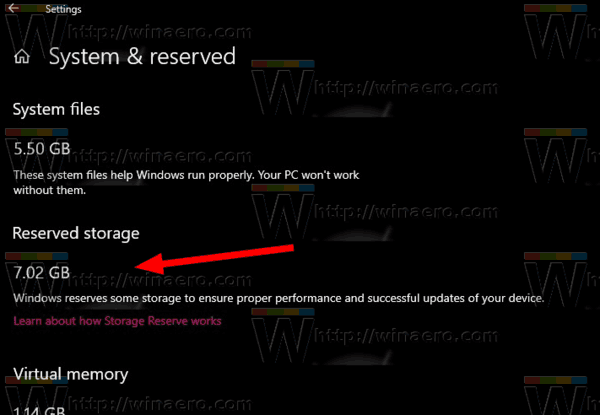
Skončil si.
Aktualizácia: Začína o Windows 10 verzia 2004, tiež známy ako „20H1“, môžete použiť DISM alebo PowerShell na správu funkcie Vyhradené úložisko.
Ak chcete nájsť rezervovanú veľkosť úložiska pomocou DISM,
- Otvorte a nový zvýšený príkazový riadok.
- Typ
DISM.exe /Online /Get-ReservedStorageStatea zistite, či je funkcia Rezervovaný priestor povolená alebo zakázaná.
- Skončil si.
Ak chcete nájsť rezervovanú veľkosť úložiska pomocou PowerShell,
- Otvorené PowerShell ako správca.
- Typ
Get-WindowsReservedStorageStatea zistite, či je funkcia Rezervovaný priestor povolená alebo zakázaná.
- Skončil si.
To je všetko.

